Merhabalar, bu konumuzda dns adresi nasıl değişir Windows 10 konusunda siz takipçilerimizden ve konuyla alakalı olarak gelen sorulara cevaplar vermeye çalışacağız. Konumuz olan dns değiştirme anlatmaya başlamadan önce dns nedir? Ne işe yarar biraz bunun üzerinde duracağız.
DNS NEDİR?
Domain Name Server veya diğer Türkçe adıyla Alan Adı Sistemi adı verilmektedir. İnternetin bel kemiği, omurgası olan isim çözümleme servisi olarak söyleyebiliriz. Dns mantığı şu şekilde işlemektedir.
Bir web sitesinin bir domain adı vardır birde ip adresi vardır. Domain adına örnek verirsek ademocut.com diyelim birde buna ait bir ip adresi vardır 88.77.55.44 gibi örnek veriyorum. Dns sunucuları bu ip adresinden domain adını, domain adından ip adresi çözümlemesi yaparak siteye bağlanmasını sağlamaktadır. İp adresi akılda tutamayacağınız için kolayca ademocut.com olarak yazdığınızda siteye erişebilirsiniz.
Bu birde şu şekilde örnek verebiliriz bir telefon numarasını ezbere bilmeyebilirsiniz. Telefon rehberine telefon numarasıyla birlikte isim ve soyisim olarak kayıt ederek aramalarda numarayı tuşlayarak değil de isimden arama yaparak bulabilirsiniz bunun mantığı bu şekildedir.
Yani kısaca özetlersek bir siteye bağlanmak için ip adresi ve domain adıyla bağlanabileceğiniz için bunun çözümlemesini yapan servise domain name server { dns } adı verilmektedir.
DNS ADRESİ NEDEN DEĞİŞMEKTEDİR?
Bazı dns servisleri daha hızlı çözümleme yaparak bağlanmaktadır. Bazı dns sunucuları domain kısıtlaması, yasaklaması yaparak erişimi engellemektedir. Bu nedenle dns adresini değiştirmek suretiyle farklı bir dns sunucu aracılığı ile bu yasaklanmış, engellenmiş sitelere bağlanmak veya daha hızlı erişim sağlamak için dns adresini değiştirmek durumunda kalabilir.
EN COK KULLANİLAN DNS 2019
Dns nasıl değişir? Konusunda en çok kullanılan ve hızlı dns adresleri olarak 2018 yılında ve 2019 yılında kullanılan adresler şu şekildedir.
OPENDNS
1-Sunucu; 208.67.222.222
2-Sunucu; 208.67.220.220
LEVEL3DNS
1-Sunucu; 209.244.0.3
2-Sunucu; 209.244.0.4
GOOGLE DNS
1-Sunucu; 8.8.8.8
2-Sunucu;8.8.4.4
TURKTELEKOM DNS
1-Sunucu; 195.175.39.49
2-Sunucu; 195.175.39.50
Yukarıda verdiğimiz 3 farklı dns adresiyle mevcut dns adresini değiştirmek suretiyle kullanabilirsiniz. Bunun yanında TürkTelekom Dns adresinide yukarıda bilgi olarak verdik.
WİNDOWS 10 DNS ADRESİ NASIL DEĞİŞİR?
Yukarıda dns nedir, dns neden değiştirilir, hızlı dns adresleri konusunda bilgi vermeye çalıştık. Asıl konumuz olan Win 10 dns değiştirme konusuna geldi şimdi adım adım resimli olarak dns adresi nasıl değiştirilir? Bunu anlatmaya geldi.
Win10 DNS ADRESİ NASIL DEĞİŞTİRİLİR?
Bunun için internete bağlanan ağ kartı, Ethernet kart veya Kablosuz ağ kullandığımız wifi adaptöründe bulunan ( interneti kullandığınız ağ kartı ) üzerinden mevcut kullandığınız dns adresini yukarıda verdiğimiz hızlı dns adreslerinden birinden değiştirebilirsiniz.
Denetim masası üzerinden kullandığımız ağ kartı üzerinden dns ayarını değiştirme işlemini gerçekleştirelim.
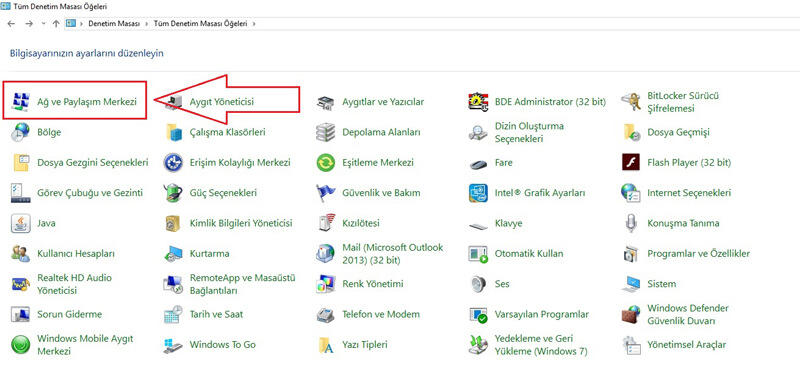
Windows 10 dns ayarları değiştirme için Denetim Masası > Ağ ve Paylaşım Merkezi kısmına giriyoruz. Burada internet ile ilgili tüm ayarları görebilirsiniz.
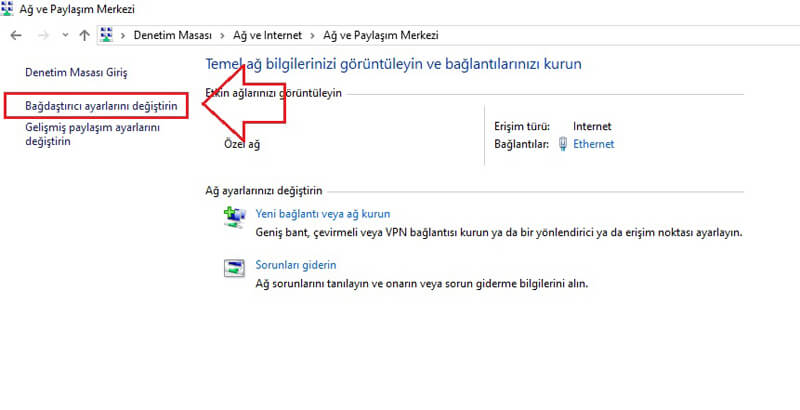
“bağdaştırıcı ayarlarını değiştirin” yazan yerde bilgisayarın internete bağlanmak için kullandığı Ethernet kartı varsa kablosuz Wi-Fi kartı, Bluetooth kartı adaptörlerini göreceksiniz.
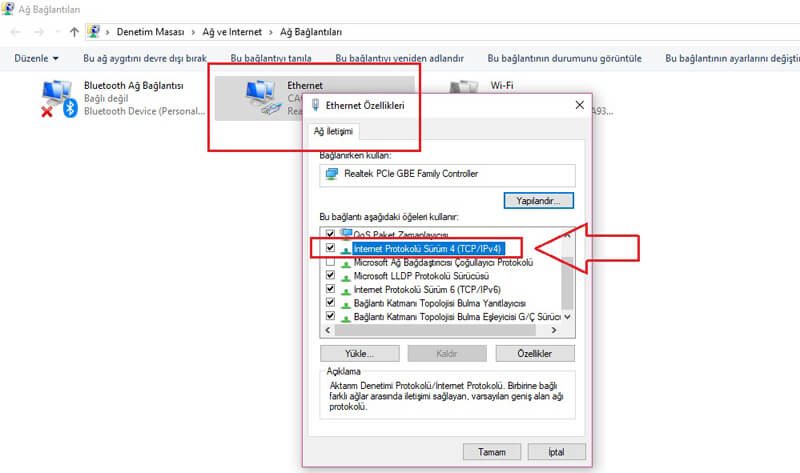
Hangi ağ kartı ile internete bağlanıyorsanız o ağ kartın üzerine fare ile geliniz ve sağ tuş ile “özellikler” kısmına giriyoruz. Açılacak pencerede şuan ülkemizde TCP/ ( IPv4 ) bağlantı protokolünü desteklediği için bu ağ ayarının üzerinde bu ayara fare yardımı ile çift vurarak açıyoruz.
İlerleyen yeni yıllarda TCP/ ( IPv6 ) versiyon desteklediğinde bunun için tekrar bir anlatım yapacağız. Şimdi bu ayarı açtıktan sonra geldi dns ayarı değiştirmeye!
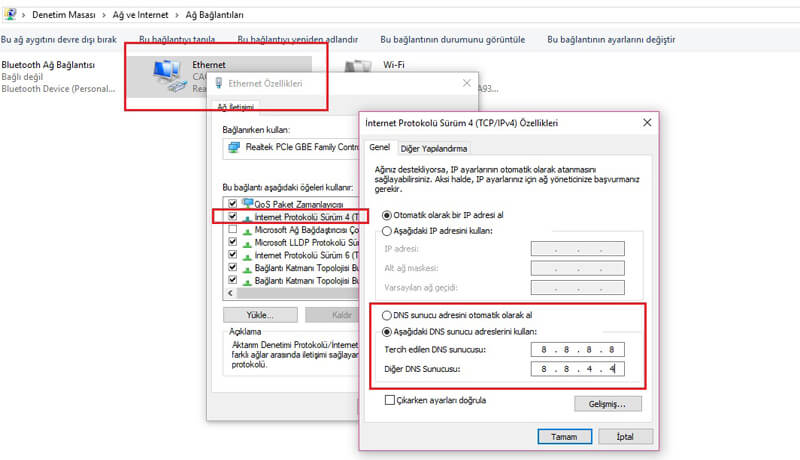
Dnsi değiştirme işleminde ilk satırda “otomatik olarak ip adresi al” onaylı, işaretli olarak kalacaktır. Bunu dchp kendini otomatik algılamaktadır.
Dns sunucu adresini otomatik al ve Aşağıda dns sunucu adreslerini kullan ayarını işaretlediğiniz size Dns adreslerini girmek için bir pencere açılacaktır.
Tercih Edilen Dns Sunucu; 8.8.8.8
Diğer Dns Sunucu; 8.8.4.4
Ben buraya örnek olması bakımından Google Dns adresini girdim siz diğer sunucu adreslerini girerek kendinize göre değiştirebilirsiniz.
Son işlem olarak “tamam” butonu ile diğer dns adresi değiştirmeyi gerçekleştiriyoruz. Böylece yasaklı sitelere giriş için ve daha hızlı internette bağlanmayı sağlamak amaçlı olarak dns değiştirme Windows 10 gerçekleştirdik.
YOUTUBE VİDEO ANLATIM
DAİLYMOTİON VİDEO;
Yukarıda birde sizler için dns adresi değiştirme işlemini video anlatımla nasıl yapılır kısmından anlatmaya çalıştık.
DNS ADRESİ NASIL DEĞİŞİR { DOS KOMUTU }
Şimdiye kadar dns adresi değiştirme resimli anlatım ve video anlatım ile nasıl değişeceğini anlattık. Birde dos komutunu ile gireceğimiz komut kodları ile bunu nasıl değiştiririz.
Komut istemi ( dos ) komutu yardımı ile dns adresini değiştirme programı olmadan bu işlemi yukarıda kolaylıkla yapabilirsiniz. Üçüncü parti yazılımlar virüs bulaştırma ihtimali olduğu için tavsiye etmemekteyiz.
Komut istemi açmak için Windows 10 arama yerine “cmd” yazdığınızda veya komut istemi yazdığınızda bu pencere üzerine gelerek “yönetici olarak çalıştır” şeklinde açıyoruz.
Bize konumuzun başında dediğimiz gibi hangi ağ ile internete bağlanıyorsak o ağ kartı üzerinden dns adresini değiştireceğiz olarak söylemiştik. Bunun için ağ kartlarını öğrenmek için komut istemi kısmına şu komutu yazarak kolaylıkla ağ kartlarını öğrenebilir veya ilk resimde olduğu için bağdaştırıcı ayarlarını değiştir yazan yerden bulabiliriz.
“wmic nic get NetConnectionID” tırnak işaretleri olmadan bu komutu yazarak enter tuşuna bastığınızda ağ kartlarını görüntüleyebilirsiniz.
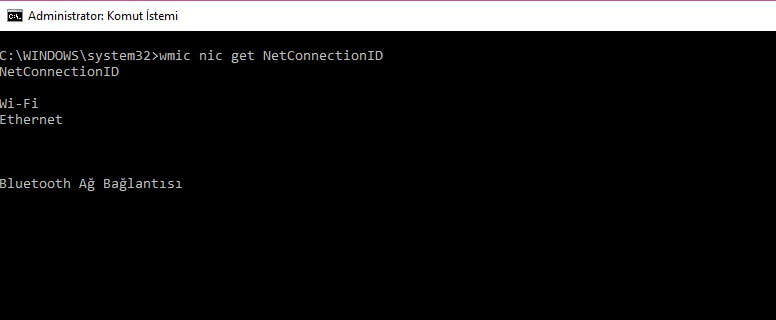
Bilgisayarda takılı mevcut ağ kartlarını görüntüleyebilirsiniz. Şimdi dos komutu ile dns ayarı nasıl değişir? Bunu hemen anlatıma geçeceğiz.
İlk satıra şu komutu yazalım. “NETSH” Komutunu yazarak enter tuşuna basınız.
C:\Windows\System32\netsh> şeklinde değişecektir.
Netsh> interface ip add dns “ethernet” 8.8.8.8
Komutunu yazdığınızda ilk dns adresini değiştirmiş olacaksınız manuel olarak kontrol ediniz ben burada yine Google dns adresi olarak 8.8.8.8 tercih ettim siz buraya farklı bir dns adresini yazarak değiştirebilirsiniz. ( Ethernet= sizin ağ kartınızın ismi olacak )

Yukarıda örnek resimde dos komutu ile dns adresi değiştirme komutunu görüyorsunuz bu şekilde gerçekleştireceksiniz.
İkinci dns adresi değiştirmek için “interface ip add dns “ethernet” 8.8.4.4 index=2” tırnak işareti olmadan bu komutu yazarak diğer ikincil dns adresini değiştirebilirsiniz. Yukarıda iki komut satırı ile dns adresini değiştirebilirsiniz.
Bu konumuzda dns adresi nasıl değişir? Konusunda yeni başlayan acemi kullanıcılar için yardımcı, destek olmaya çalıştık. Bu konuyla alakalı sorularınız için sorularınızı sayfamızın hemen altında yorumlar kısmından bize iletebilirsiniz.




